Metoda 1: Dokumenty Google
Google Docs je jednou z online služeb obsažených v balíčku Disk Google, a je určen nejen k prohlížení textových dokumentů, ale také k jejich úpravám. Chcete-li tento nástroj začít používat, budete si muset vytvořit účet a následovat bude jen několik jednoduchých kroků.
Přejít na online službu Dokumenty Google
- Jakmile jste na hlavní stránce webu, klikněte na „Otevřít Dokumenty Google“.
- Zobrazí se nová karta, pomocí které můžete vytvářet prázdné soubory, vybírat šablony nebo pracovat s nedávnými dokumenty. Tam budete muset kliknout na tlačítko ve formě složky a pokračovat ve stahování objektu RTF.
- Otevře se samostatné okno, kde přejdete na kartu "Načítání".
- Klepněte na „Select file on device“ nebo jej přetáhněte do výběru.
- V okně "Badatel" najděte dokumenty RTF a dvojitým kliknutím jej otevřete.
- Počkejte na dokončení stahování a automaticky přejděte do editoru.
- Nyní můžete nejen zobrazit veškerý obsah, který se vždy zobrazuje správně, ale také si jej můžete sami upravit a poté dokument uložit do počítače.
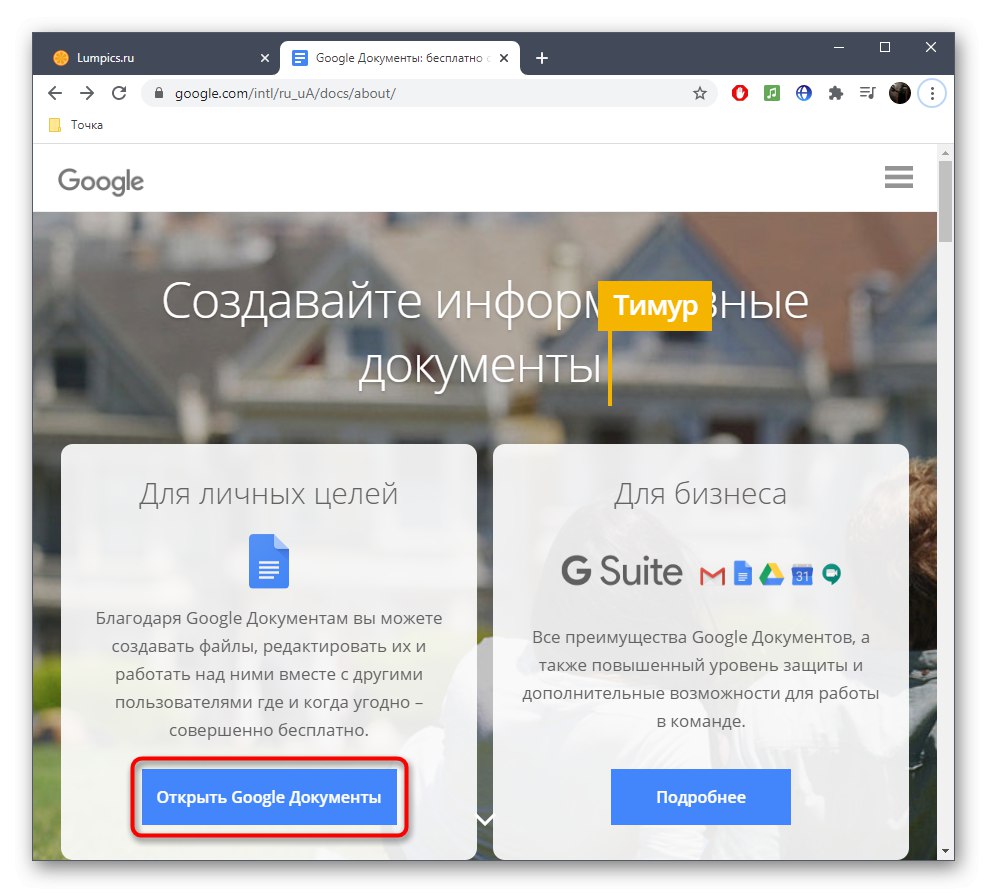
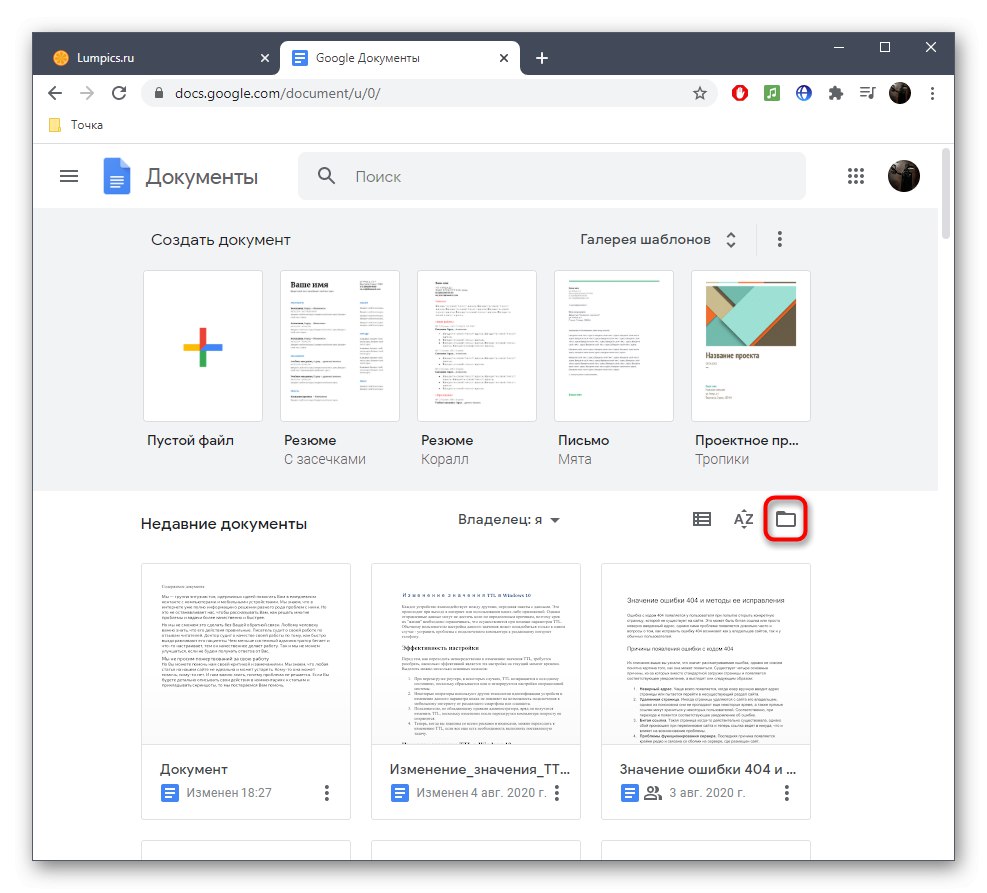
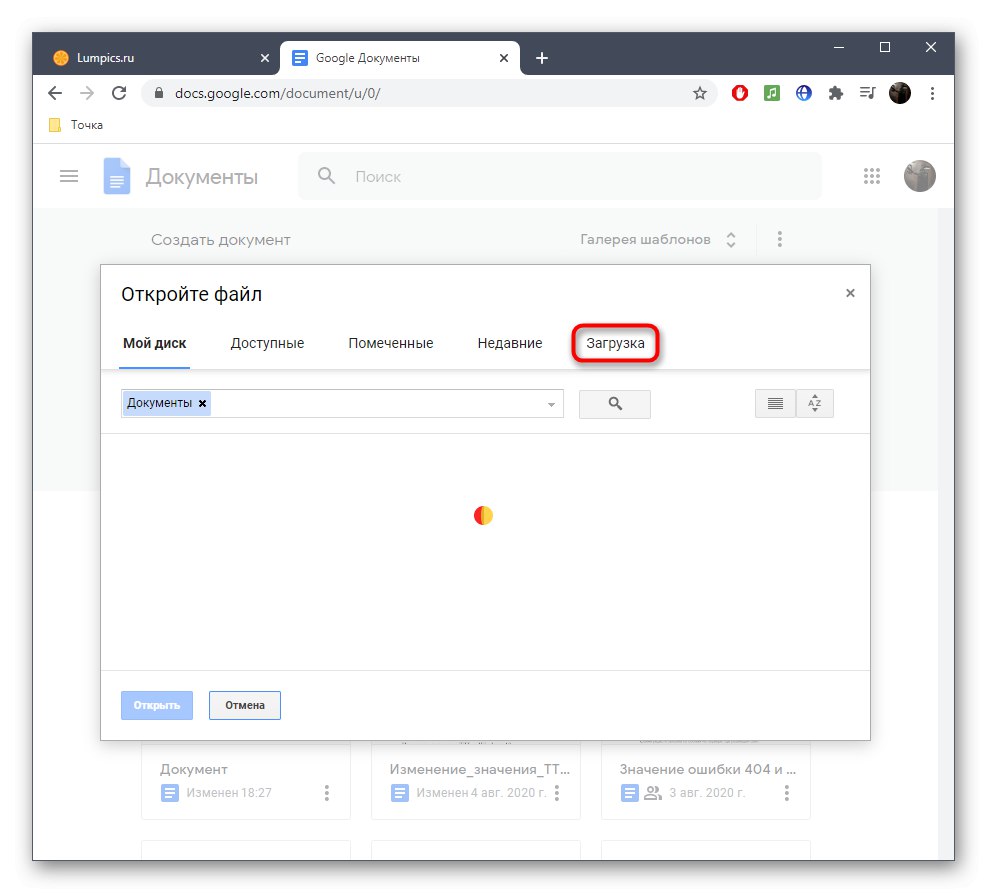
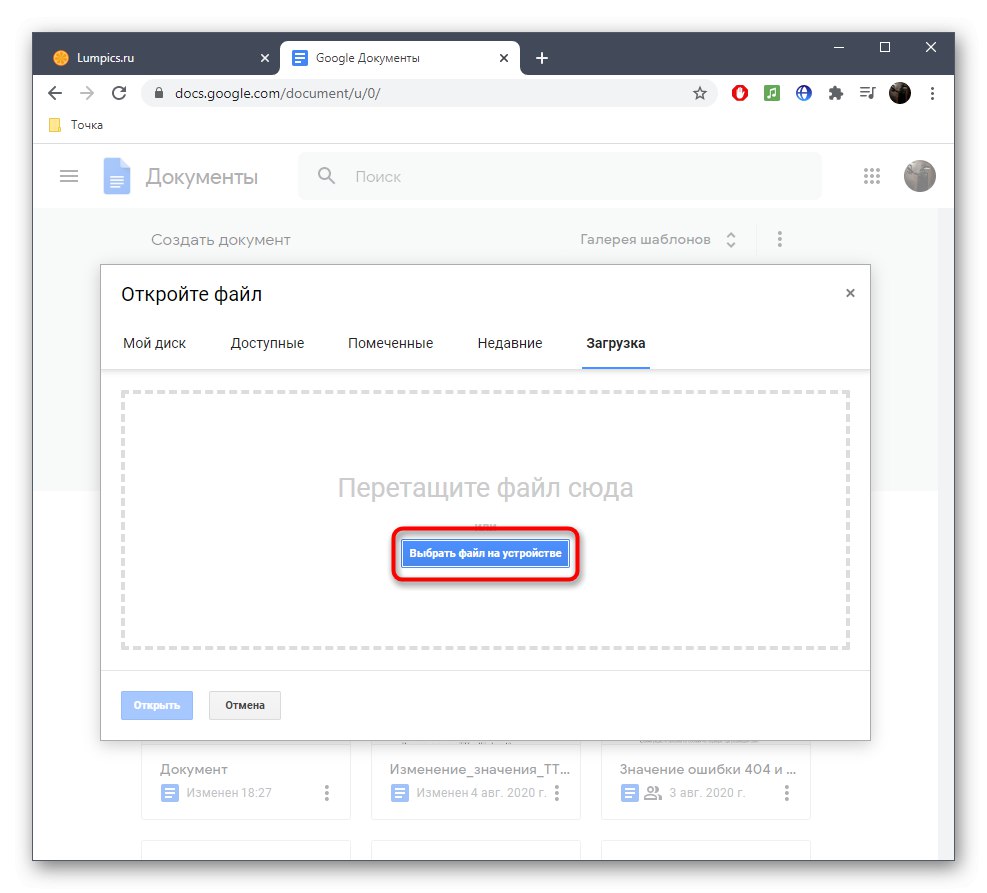
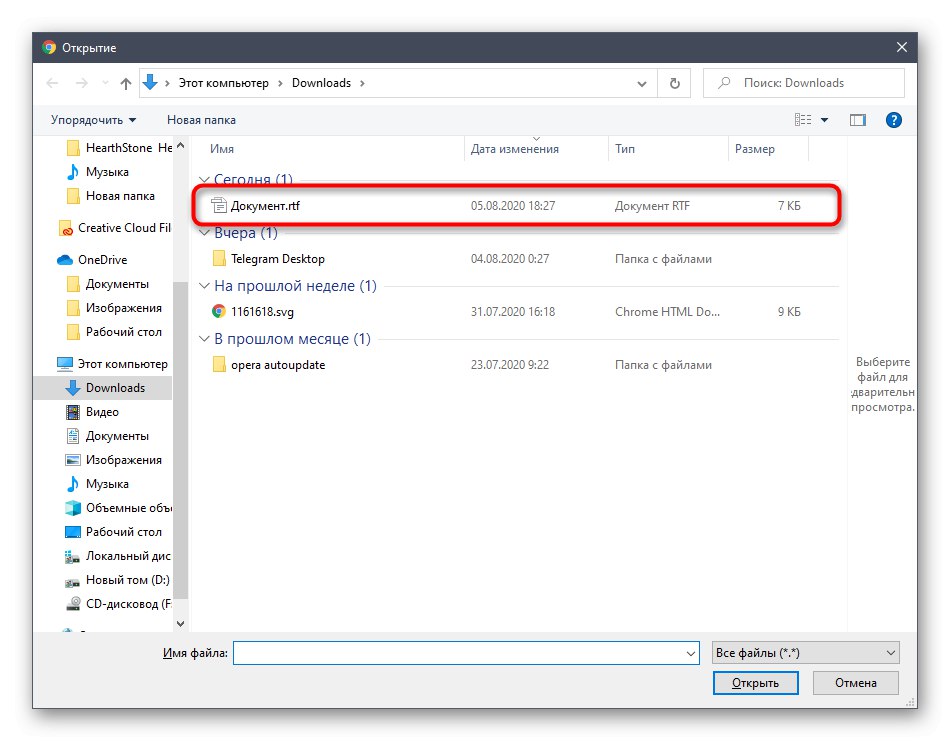
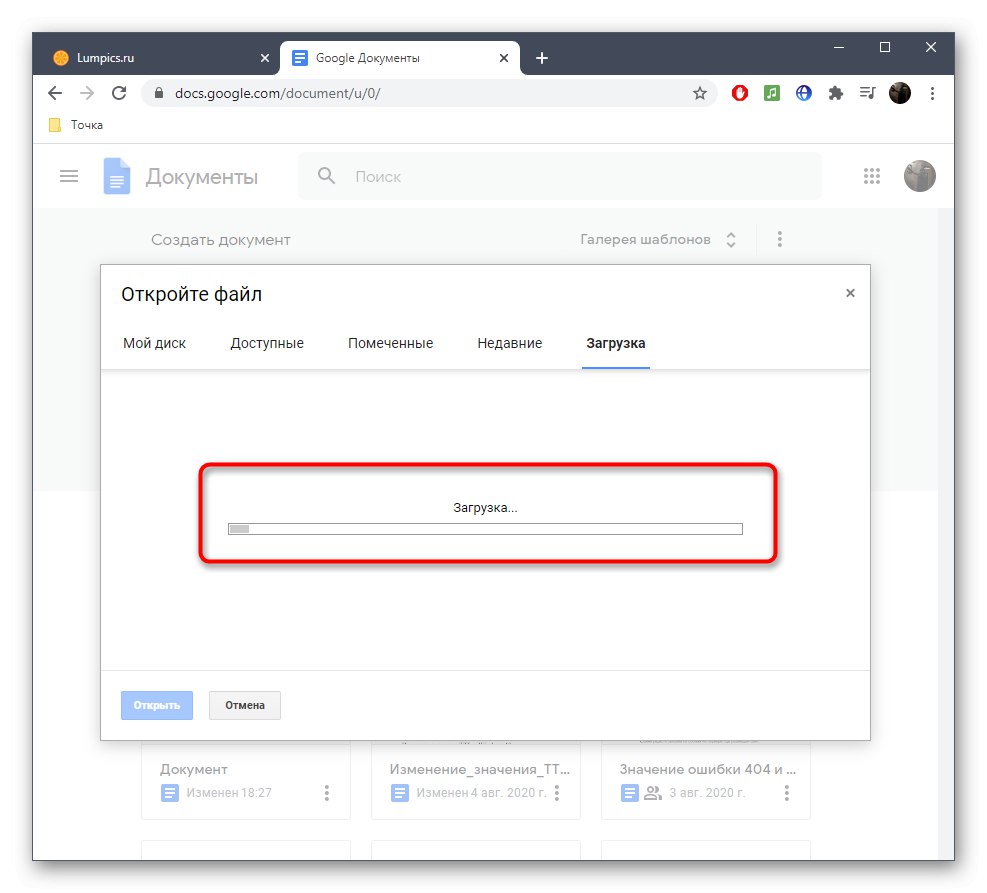
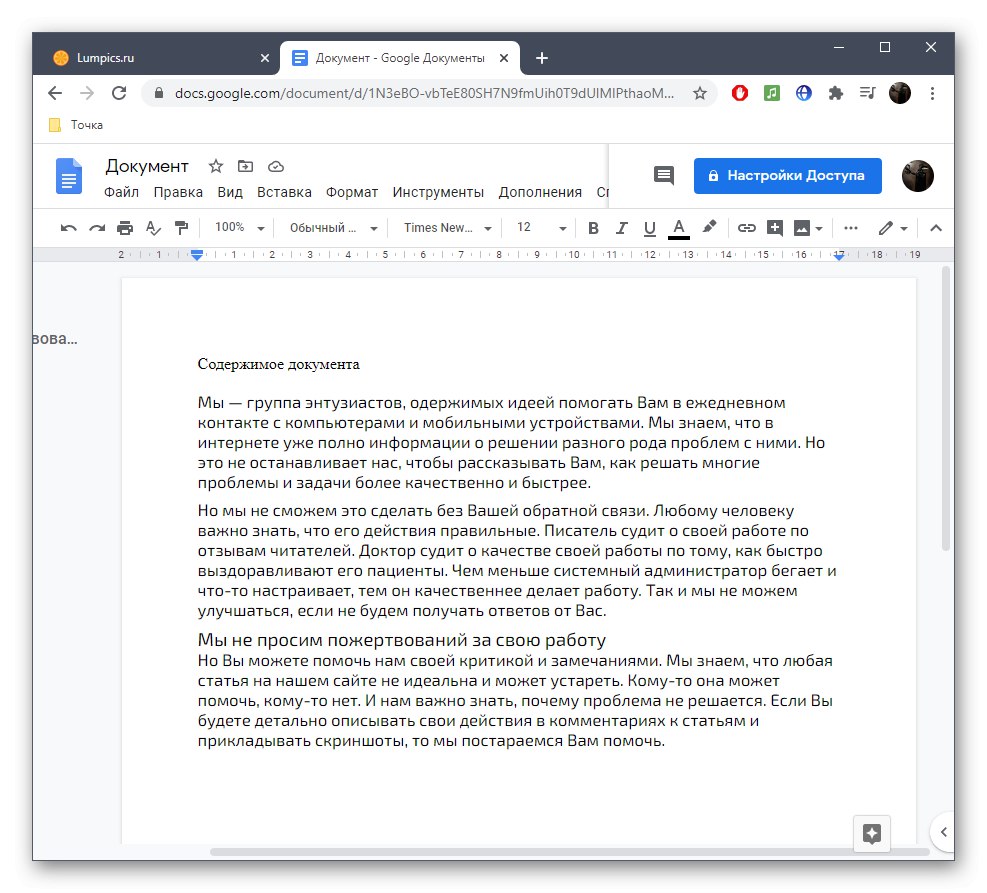
Pokud máte zájem o interakci s recenzovanou online službou a chcete s ní pracovat nepřetržitě, doporučujeme vám přečíst si příslušné pokyny na našem webu kliknutím na odkazy níže.
Více informací:
Jak používat Disk Google
Jak vytvořit Dokumenty Google
Přidání dokumentu do Dokumentů Google
Ukládání souborů do Dokumentů Google
Metoda 2: RTF Online Reader
Podle názvu online služby RTF Online Reader již můžete pochopit, k jakým účelům je určena. Nástroje v něm zabudované umožňují snadno otevřít požadovaný dokument RTF a seznámit se s jeho obsahem, pohodlně přepínat mezi všemi existujícími stránkami, a to takto:
- Pomocí výše uvedeného odkazu přejděte do služby online a kliknutím na příslušné tlačítko zahajte interakci.
- V "Badatel" najděte požadovaný dokument a otevřete jej.
- Počkejte, až se stahování dokončí, což bude trvat doslova několik sekund.
- Nyní vidíte dokument tak, jak byl uložen.
- Pomocí panelu nástrojů vpravo rozbalte obsah na celou obrazovku nebo mírně změňte přiblížení.
- Dále si všimneme, že RTF Online Reader podporuje převod souborů do různých formátů, který se provádí prostřednictvím samostatné nabídky. Použijte jej, pokud potřebujete provést převod.
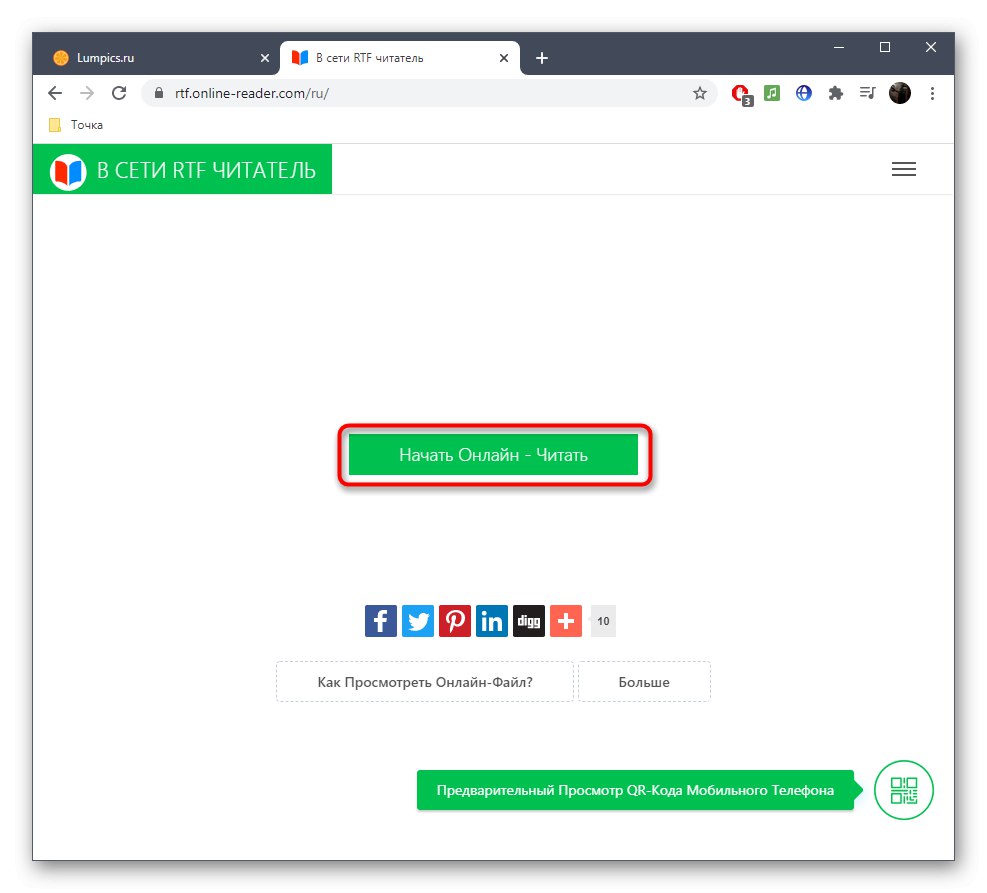
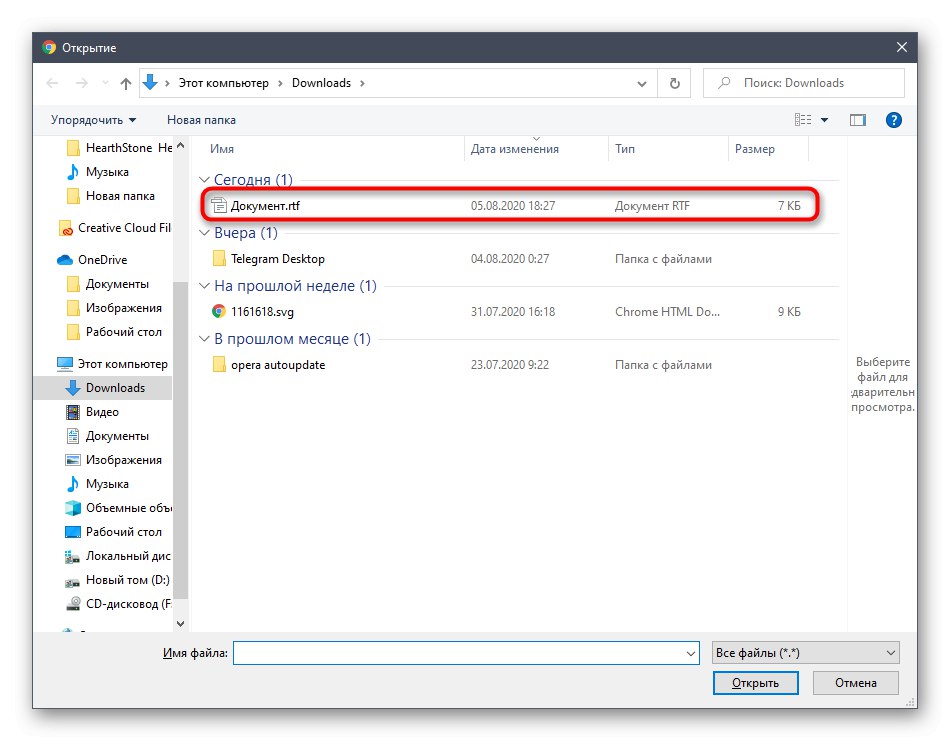
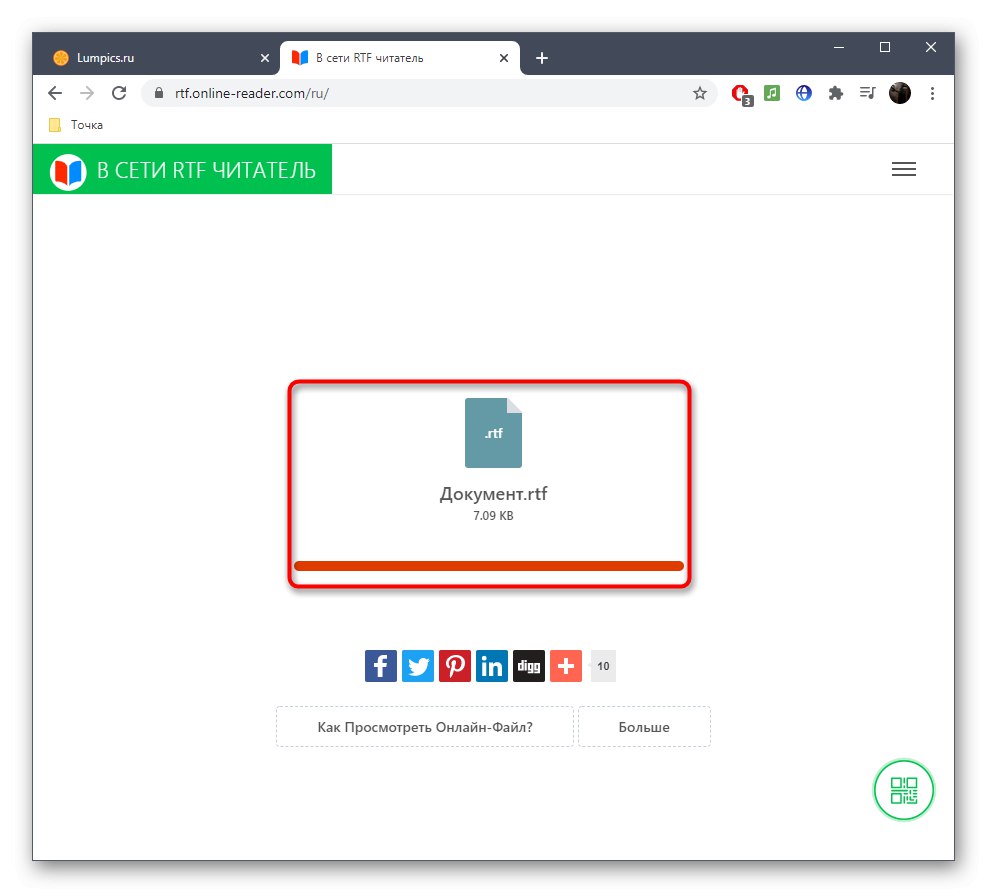
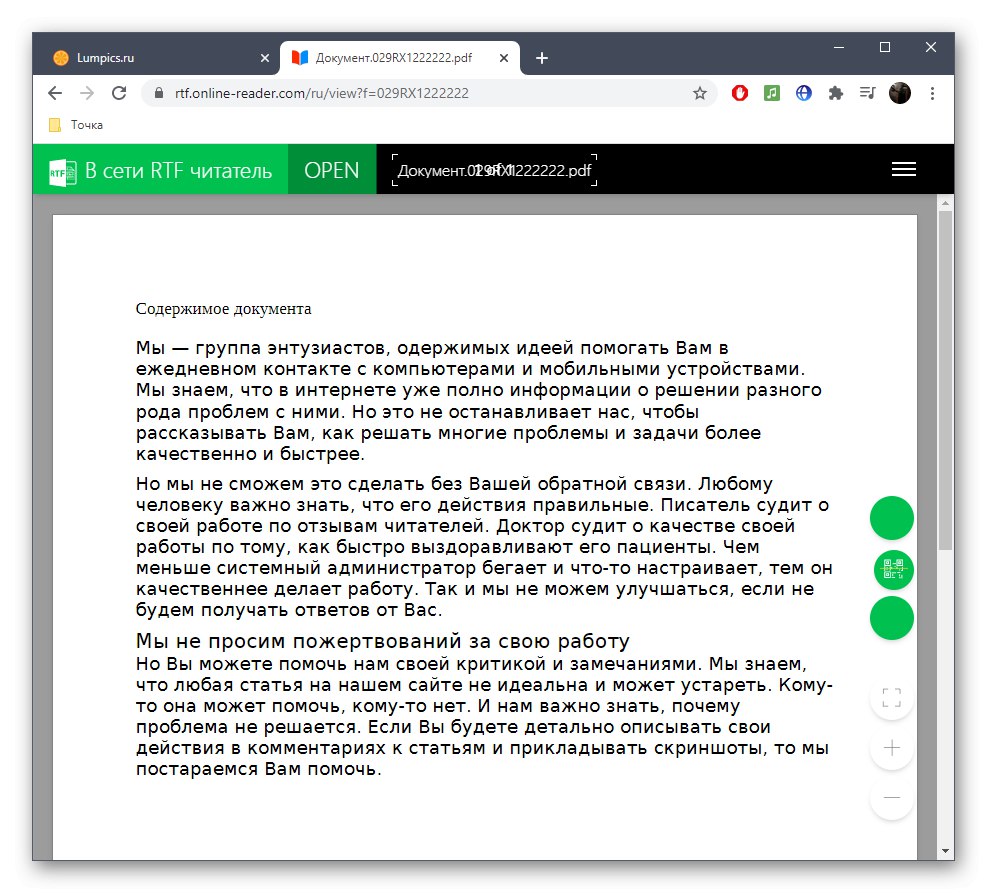
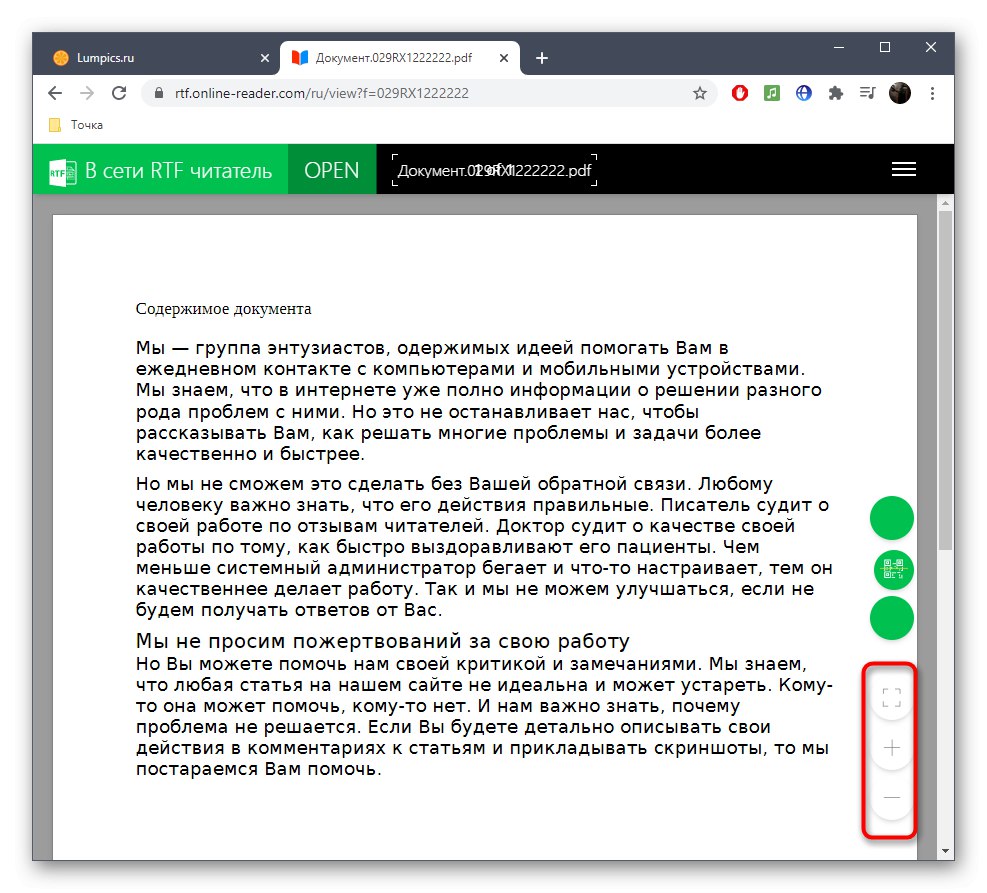

Upozorňujeme, že tato online služba je určena pouze k prohlížení obsahu dokumentů a neumožňuje je upravovat.
Metoda 3: Prohlížeč dokumentů online
Pokud vám druhá možnost z nějakého důvodu nevyhovovala, ale potřebujete soubor otevřít výhradně pro prohlížení, doporučujeme použít online službu nazvanou Online Prohlížeč dokumentů, která si také dokonale poradí se svým hlavním úkolem.
Přejděte do online prohlížeče dokumentů
- Kliknutím na výše uvedený odkaz přejdete na hlavní stránku webu, kam kliknete Nahrát soubor.
- Vyberte soubor prostřednictvím zobrazeného formuláře.
- Objeví se okno "Badatel"kde a najít požadovaný soubor.
- Znovu se zobrazí stejný formulář, ve kterém kliknete Nahrát a zobrazit.
- Nyní můžete dokument zobrazit a procházet mezi stránkami posouváním kolečka myši nebo kliknutím na bloky v levém panelu.
- Pokud vám původně velikost textu nevyhovuje, použijte změnu měřítka.
- Věnujte pozornost dalším nástrojům, protože je lze použít k otáčení obsahu, navigaci v dokumentu nebo k jeho odeslání k tisku.
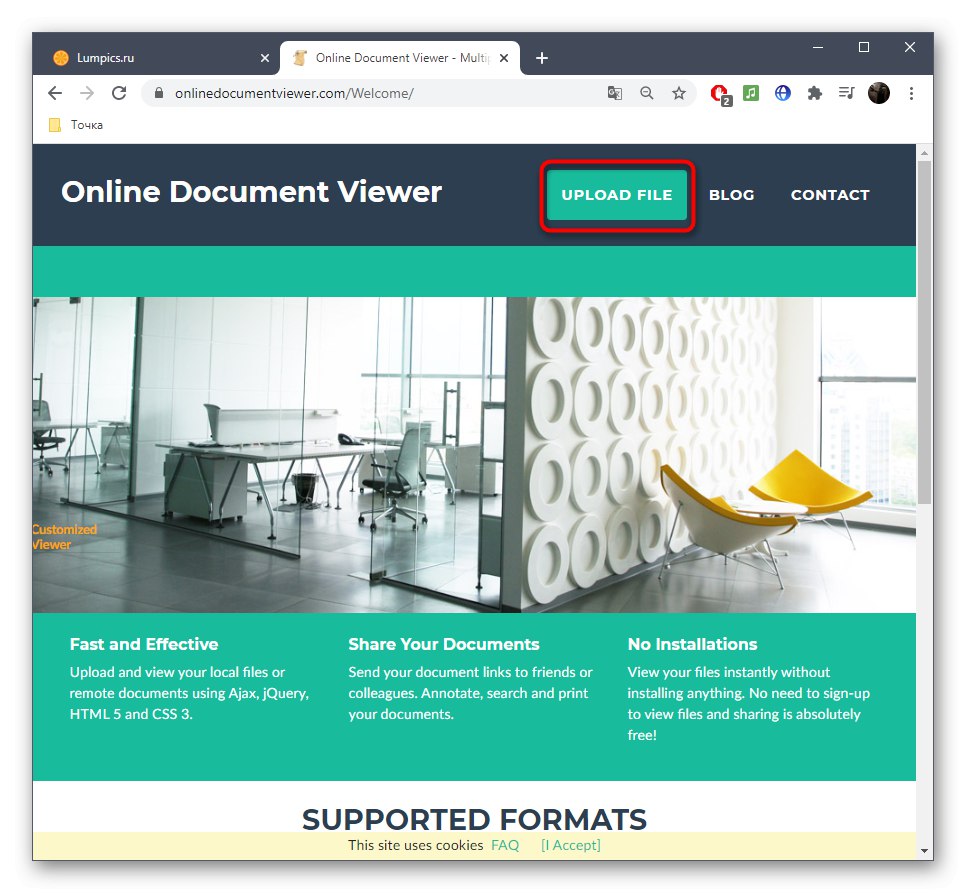
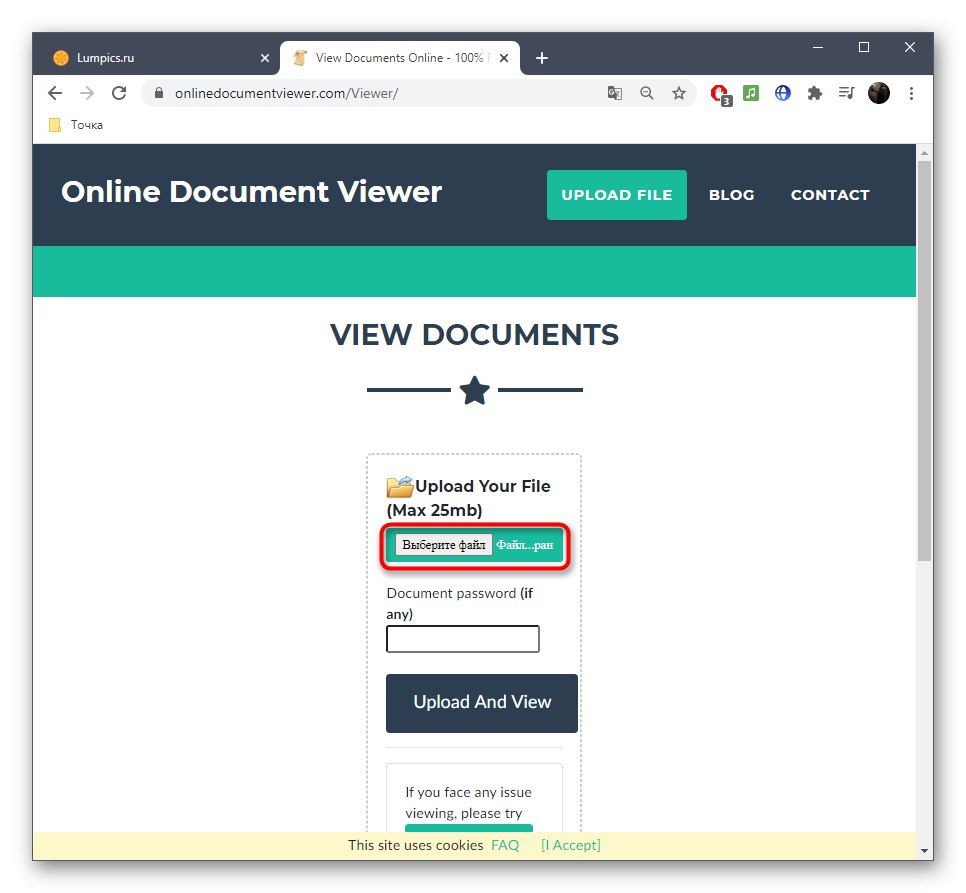
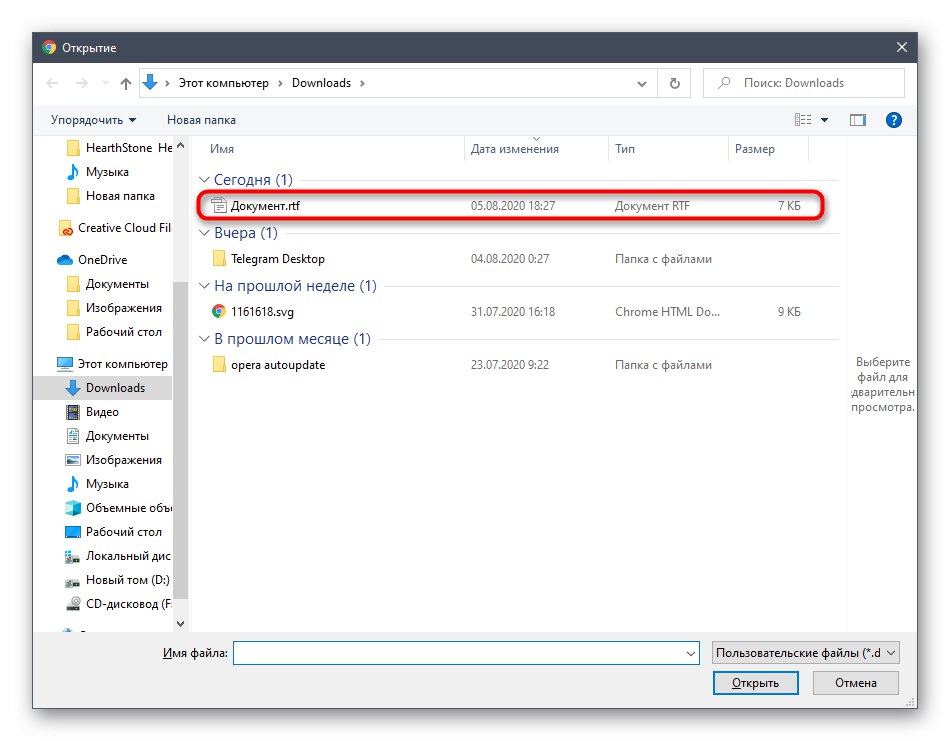
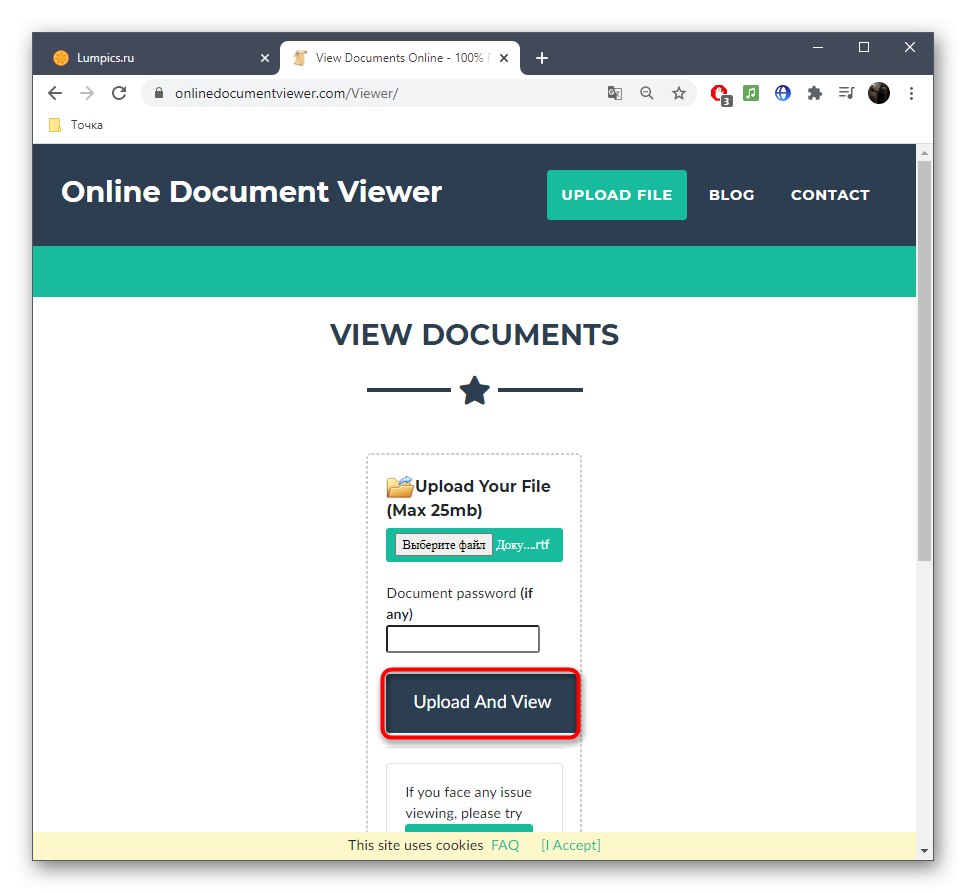
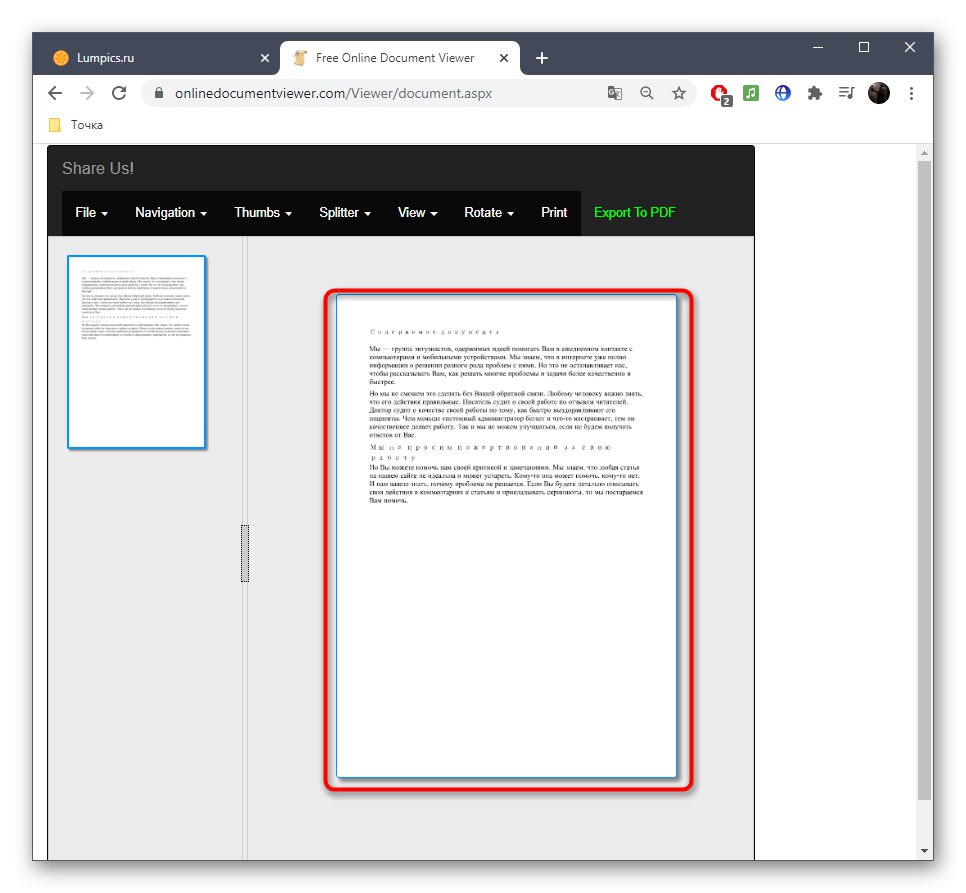
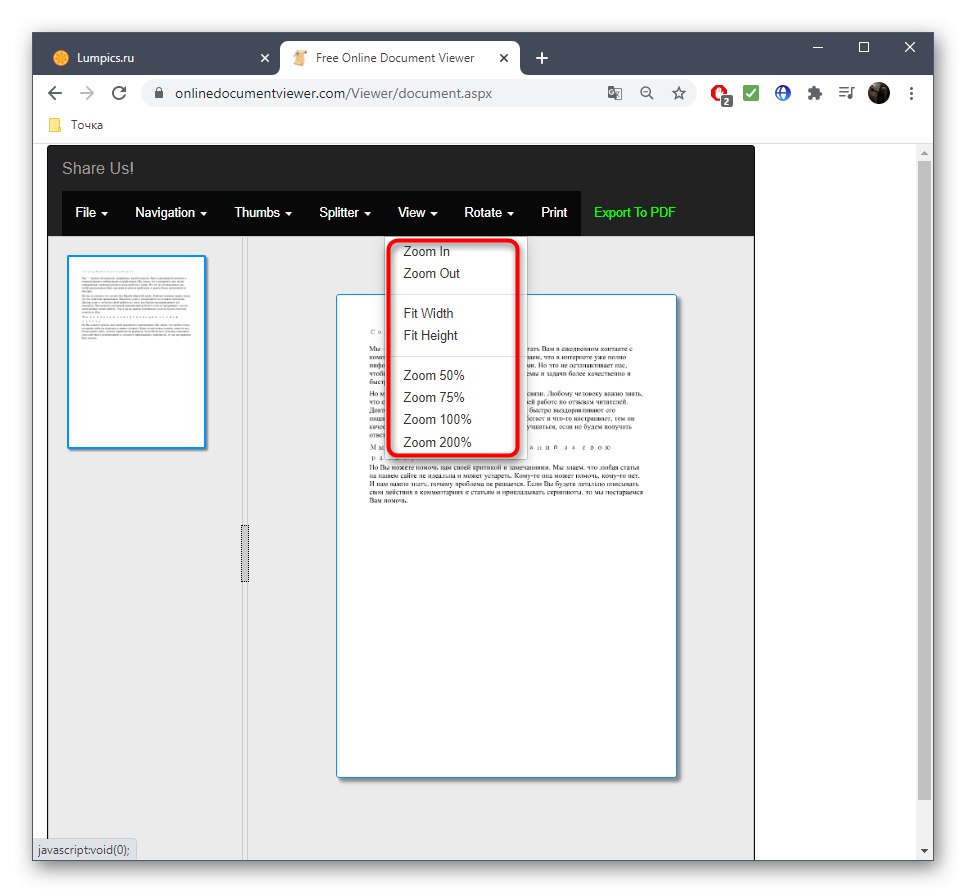
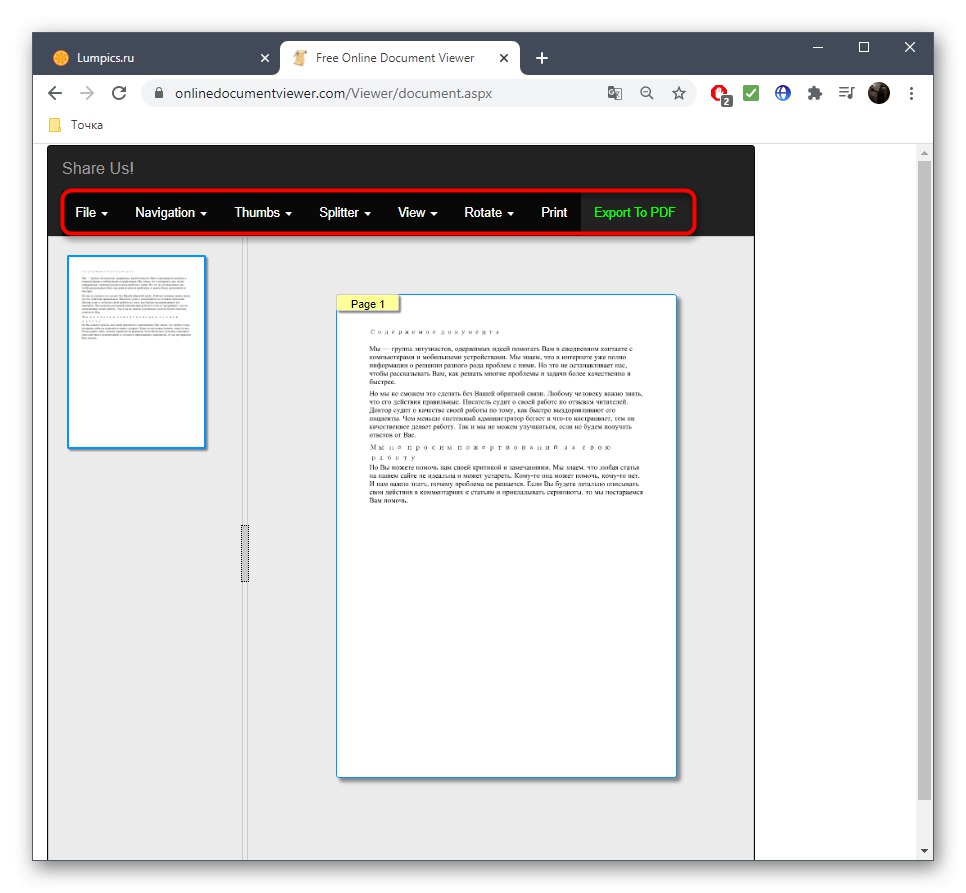
Pokud potřebujete nejen otevřít dokument pro prohlížení, ale také jej upravit, zvládne to pouze první online služba popsaná v tomto článku. V případě, že se nevejde, zbývá požádat o pomoc speciální programy, o kterých si můžete přečíst v článku na níže uvedeném odkazu.
Více informací: Otevírání souborů RTF